Для того чтобы позвонить через интернет на мобильный бесплатно, есть разные сервисы в сети. Ими можно пользоваться с компьютера или планшета, прямо из окна браузера. Для использования других требуется установка специальной программы – виртуального телефона. Звонить можно прямо на телефон абоненту, независимо от того, подключён он к интернету или нет. Он даже не догадается, что ему звонят не с обычного телефона, а через интернет. Для совершения звонка в специальном окошке вводится номер телефона в международном формате и нажимается кнопка вызова.
Пользователь может позвонить бесплатно хоть на МТС или на номер другого российского оператора, хоть в другую страну. Не важно, сотовый телефон введён или городской, технологии IP-телефонии поддерживает все форматы.
Содержание
- Интернет-сервисы для звонков
- Приложения для онлайн-звонка
- Какой сервис лучше для бесплатных звонков
Интернет-сервисы для звонков
Каждый пользователь сети может воспользоваться сервисами IP-телефонии. Многие из них предоставляют только платные услуги. Но есть исключения – некоторые сервисы дают бесплатные минуты разговоров в любые страны. В основном это делается на определённых условиях и с жёсткими ограничениями. Но всё же можно найти удобный сервис, чтобы быстро справиться о здоровье родных за границей, не тратя при этом деньги на междугородние звонки.
Zadarma
Онлайн-сервис Задарма позволяет с компьютера звонить в любую часть мира на мобильный или стационарный телефон. Что для этого потребуется:
- Скорость интернета – от 0,5 Мбит/сек.
- Наушники или колонки.
- Микрофон.
- Программа для IP-телефонии.
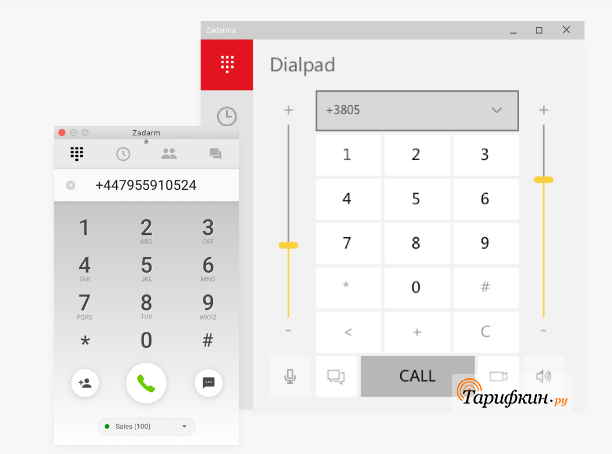
Последний пункт необязательно выполнять, можно звонить с сайта. Для этого нужно:
- Зарегистрироваться.
- Зайти в личный кабинет.
- Выбрать раздел меню «Услуги» — «Звонить с сайта».
После регистрации на сайте пользователь получает 20 минут для бесплатных звонков в любые из 40 доступных стран мира, для этого нужно подтвердить номер своего телефона. Автоматически сервис определаяет тариф «Стандартный», но впоследствии можно перейти на более выгодный каждому тариф.
Jaxtr
Сервис для звонков и отправки СМС через интернет Jaxtr. Адресату не нужно быть пользователем этого сайта или иметь установленную программу. Но для совершения бесплатного звонка есть условие – звонящий должен находиться в сети свободного подключения по Wi-Fi.
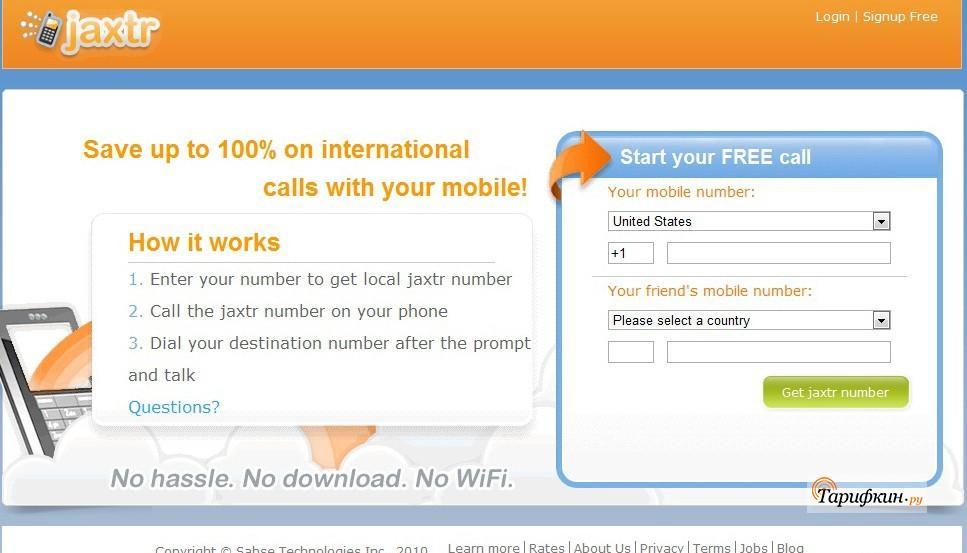
Чтобы сделать вызов, нужно зарегистрироваться на сайте. К аккаунту привязывается виртуальный номер телефона. Затем пользователю откроются дополнительные формы регистрации – их нужно обязательно заполнить.
Отправлять СМС можно только через мобильное приложение. Остальные функции сервиса можно использовать в окне браузера.
PokeTalk
После регистрации на сайте PokeTalk становятся доступны звонки в любую часть мира. Для этого нужно приложение для смартфона. На месяц пользователь получает 50 звонков. Их продолжительность не может превышать 10 минут.
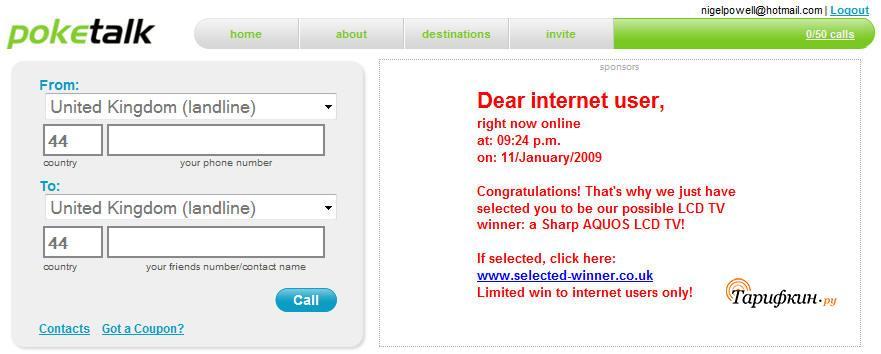
Этот сервис не имеет широкой популярности в России, хотя и имеет свои преимущества:
- Удобный интерфейс.
- Поддержка русского языка.
- Можно звонить с компьютера и через приложение на мобильном.
- Звонки в любую страну.
- Большой лимит на бесплатные звонки.
В случае исчерпания лимита звонки становятся платными. Тарификация зависит от страны, в которую нужно позвонить.
Звонки онлайн
Сервис IP-телефонии «Звонки онлайн» предлагает пользователям звонить бесплатно на сотовые и городские номера без регистрации. Вызовы осуществляются с сайта, специальную программу скачивать не нужно. Для звонка нужно всего лишь ввести номер абонента в международном формате.
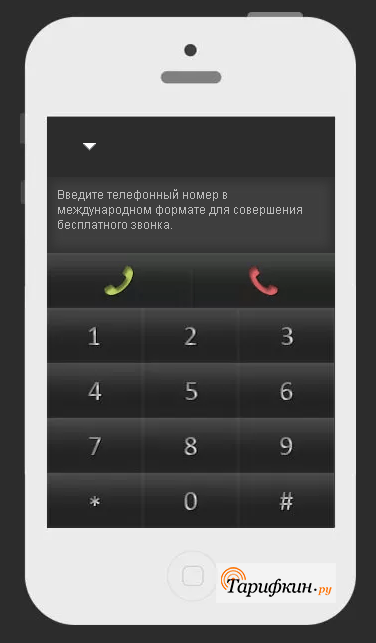
Звонить можно жителям России, СНГ и в страны дальнего зарубежья – их перечень постоянно расширяется. Зарегистрируйтесь на сайте и звоните на МегаФон или номера других операторов. На длительность бесплатных вызовов есть ограничения, но они постепенно снижаются при регулярном использовании сервиса.
FreeCall
Пользователи FreeCall могут звонить с компьютера бесплатно онлайн в любой уголок Земли. Но для этого на компьютере должна быть установлена программа. Она предоставляется бесплатно на сайте сервиса. Есть возможность бесплатных звонков – даётся 300 минут на неделю. Но чтобы совершить бесплатный звонок, на счету аккаунта должно быть не менее 10 евро. Для оплаты принимаются карты Visa.
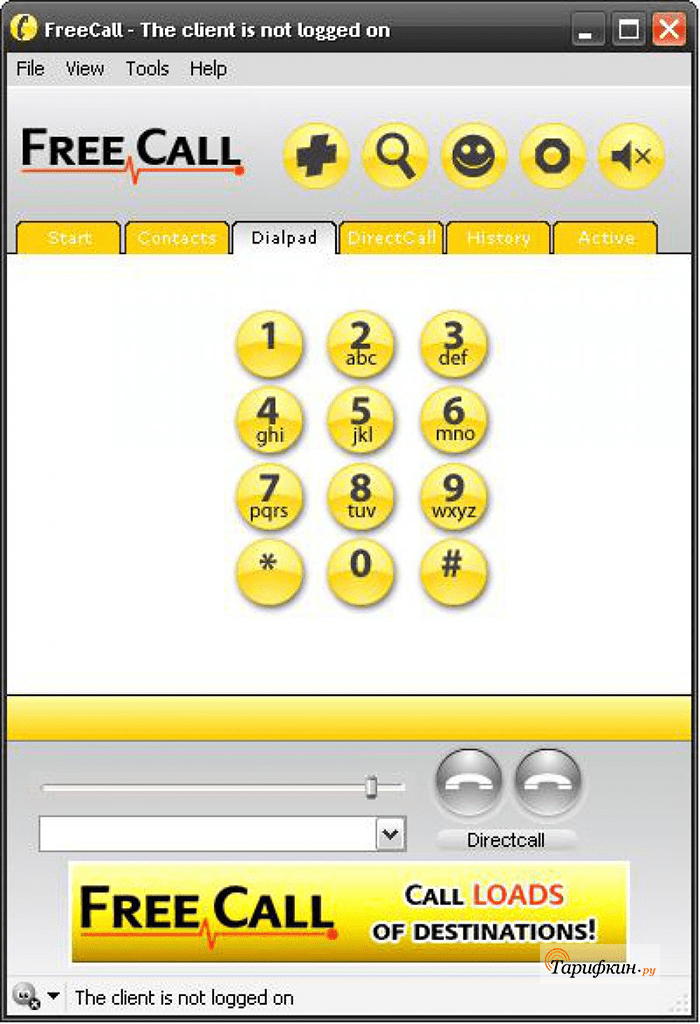
Сама программа похожа на Skype – можно делать видеозвонки и создавать конференции, отправлять сообщения. Качество связи более низкого качества. Бывают проблемы с технической поддержкой.
Flash2Voip
Для сервиса Flash2Voip не нужны никакие дополнительные программы. После входа на сайт абонент сразу видит виртуальный телефон. Инструкции к нему только на английском языке. Но в нём легко разобраться и без подсказок – он простой и понятный. Его можно открыть в отдельном окне, если так будет удобнее.
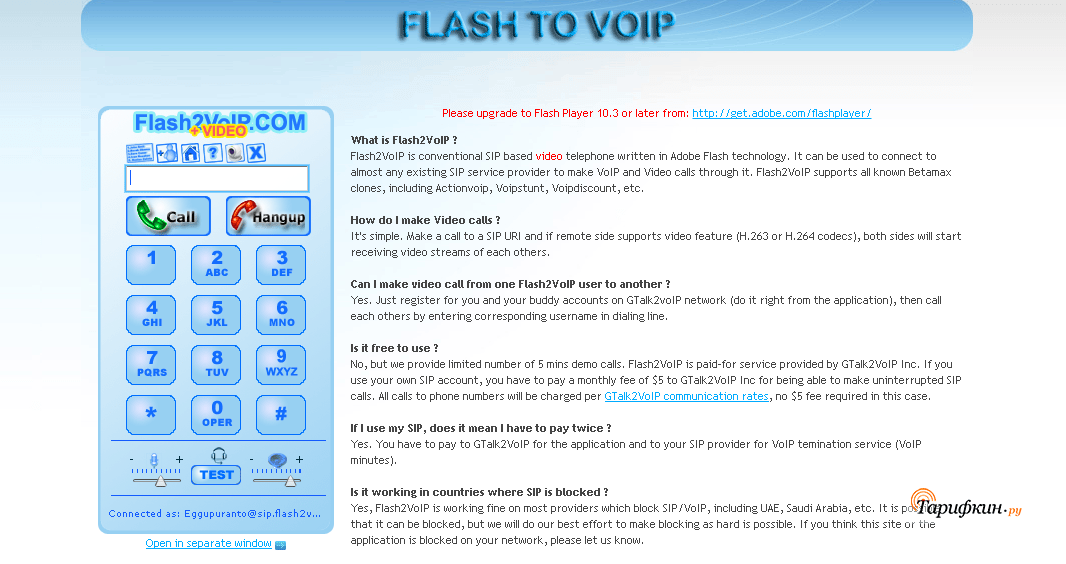
Звонки доступны по 30 направлениям. Для бесплатного разговора даётся 5 минут. Чтобы получить возможность общаться без ограничений, нужно платить абонентскую плату – 5 долларов в месяц.
В сервисе не предусмотрено связи абонента с техподдержкой.
iCall
Программа iCall позволяет звонить бесплатно только в США и Канаду. Все остальные направления платные. Продолжительность вызова – до 5 минут. На сутки даётся 12 бесплатных звонков. Качество видеосвязи и голосовых вызовов на высоком уровне.
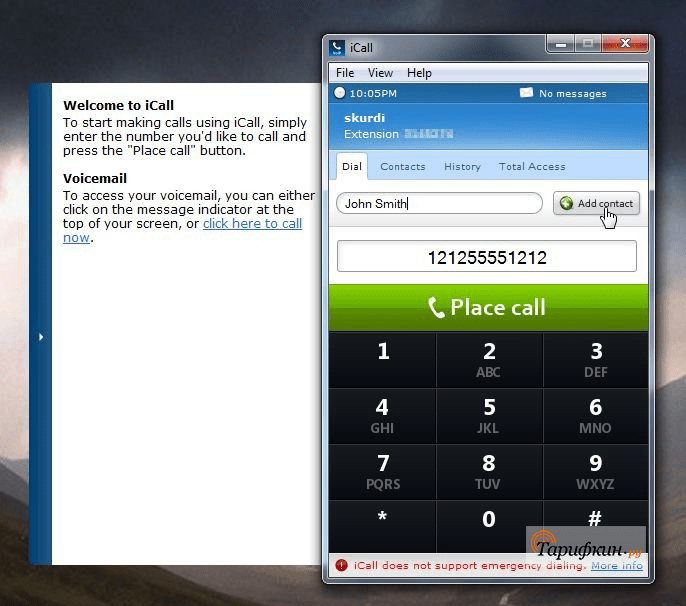
Сервис имеет функцию конференц-связи на 10 человек. Можно отправлять сообщения (текстовые и голосовые) и отправлять файлы.
Из недостатков интерфейса – нет русского языка.
Приложения для онлайн-звонка
Для связи двух пользователей через приложение оно должно быть установлено у них обоих. Ещё одно условие – подключение телефона к мобильному интернету или Wi-Fi.
Чаще всего найти человека в сервисе можно по его мобильному номеру телефона – он привязывается к его аккаунту.
Звонки полностью бесплатные – здесь нет ограничений, не нужно иметь никаких денег на счету. Можно звонить как по России, так и в любую часть планеты.
Skype
Скайпом люди пользовались ещё до появления смартфонов. И сейчас он не теряет популярности. Это удобный сервис для видеозвонков, обмена текстовыми сообщениями и для совершения обычных голосовых вызовов.
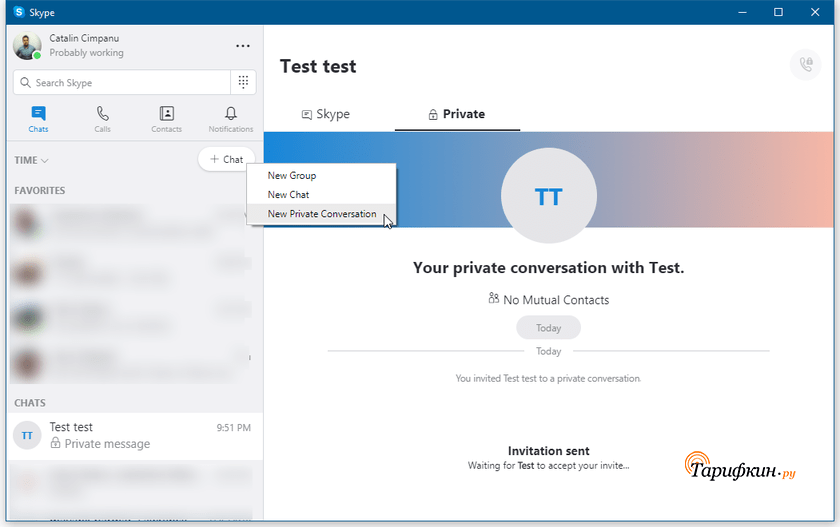
Подходит для использования на компьютере или мобильном устройстве. Кроме того, есть версия для браузера – откройте страницу онлайн-сервиса и звоните прямо с неё без установки программы на компьютер.
Skype удобен не только для связи с одним пользователем, здесь можно создать конференцию с несколькими участниками.
Viber
Вайбер – один из самых популярных сервисов в России и странах СНГ. Именно он ассоциируется у людей с бесплатными звонками через интернет.
Есть версии приложения для мобильных телефонов и компьютеров. Подходит для голосовых и видеозвонков. Функция конференц-связи здесь пока не предусмотрена. Онлайн-версии для браузера тоже нет.
Ещё один популярный сервис от разработчиков Facebook. Создана только мобильная версия WatsApp. Групповых звонков здесь совершить нельзя. Используется только для голосовой или видеосвязи между двумя пользователями.
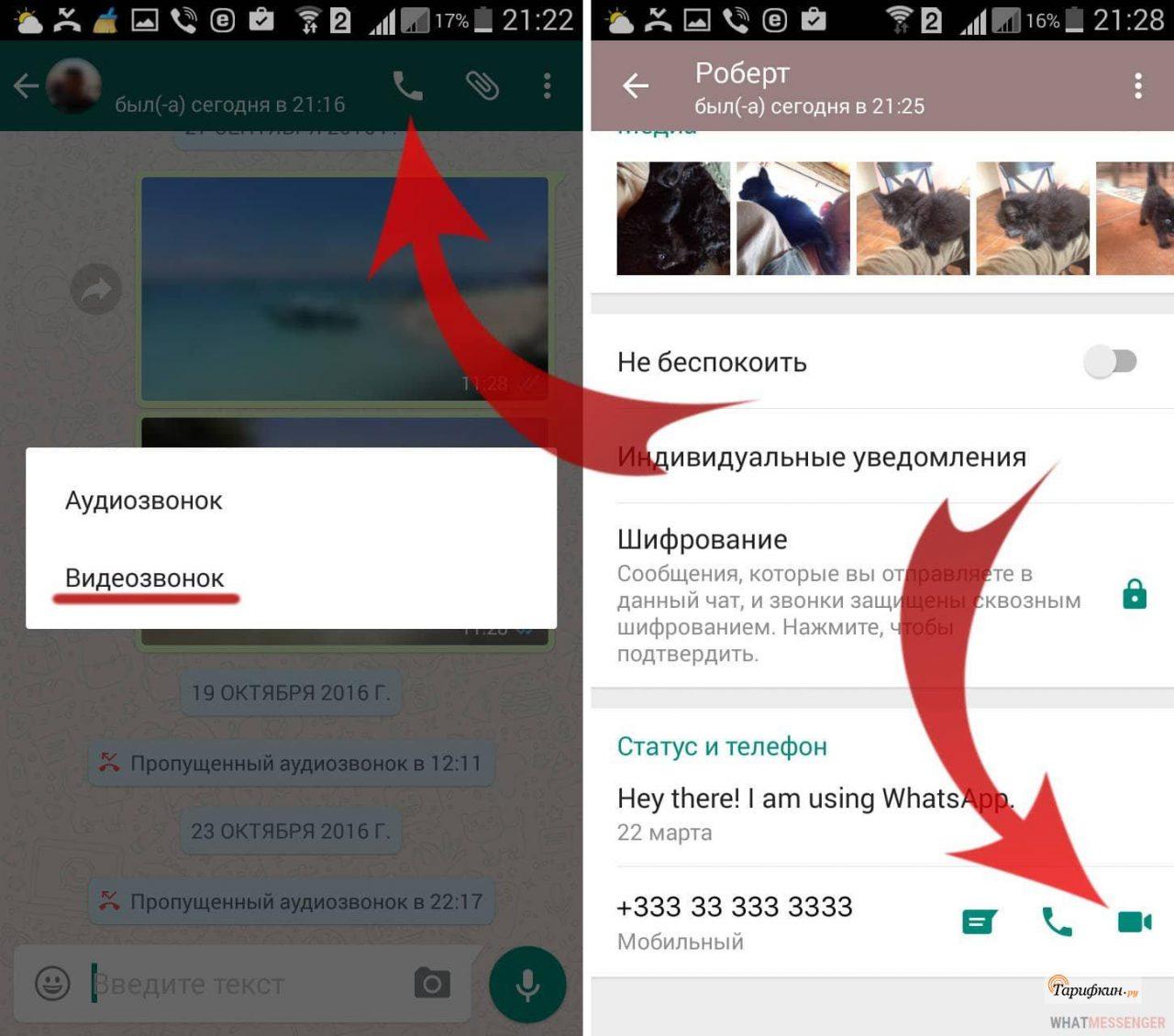
Sippoint и Qip
Программа Sippoint позволяет звонить по голосовой и видеосвязи бесплатно внутри сети Sipnet. Вне этой сети звонки платные, за исключением некоторых направлений. Актуальный список стран для бесплатных звонков можно узнать на сайте sipnet.ru. После регистрации на счёт пользователя зачисляется подарочный 1$, если в настройках профиля он укажет свой сотовый номер. Так можно протестировать звонки по всему миру без собственных затрат. Кроме этого, пользователь получает бонусы, если приведёт друга в сеть. Их тоже можно потратить на звонки.
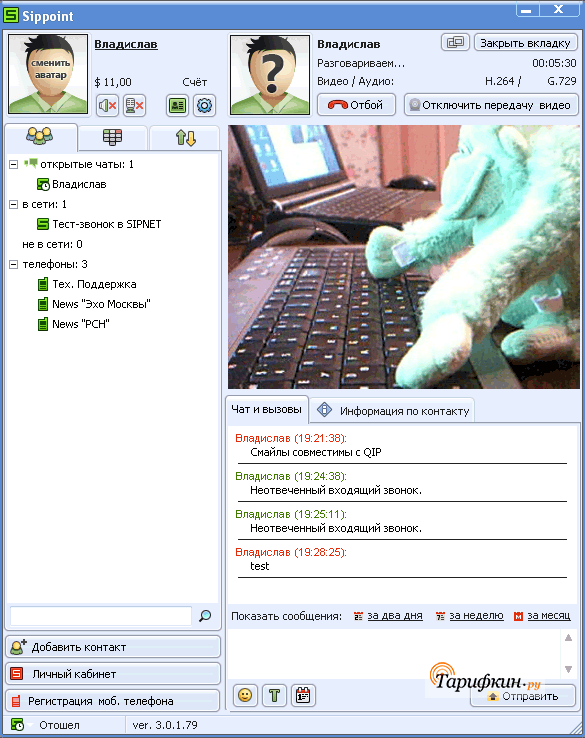
Пользователи сети могут обмениваться текстовыми сообщениями через сервис Sippoint и в соцсетях Google Talk, QIP, Yandex, Jabber – все, что работают по протоколу XMPP.
Facebook Messenger
Это часть социальной сети Facebook с аудиторией более миллиарда человек по всему миру. Facebook Messenger используется не только для обмена сообщениями. Через него можно звонить с видеотрансляцией или без неё. Доступны голосовые конференции.
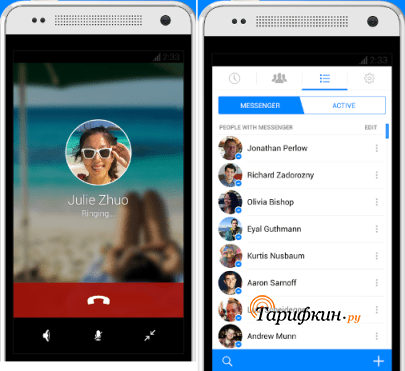
Поддерживаются звонки через браузер, при этом не нужно подключать никаких плагинов.
Какой сервис лучше для бесплатных звонков
Приложения-мессенджеры более удобны – в них нет ограничений, звонить можно куда угодно, при этом не нужно иметь никаких денег на счету. Однако для связи оба пользователя должны иметь на устройстве установленную программу и быть подключённым к интернету.
Если нужно позвонить по номеру телефона, то здесь подойдут сайты для онлайн-звонков. Выберите тот, что не требует внесения определённой суммы, которые дают достаточное время для совершения бесплатного разговора.
Звонки через интернет уже не редкость – миллионы людей пользуются этой возможностью регулярно. Ещё много сервисов не вошло в приведённый обзор. Так что пользователи имеют огромный выбор и могут найти подходящий сайт или приложение. Можно использовать несколько ресурсов – если на одном закончился лимит на бесплатные вызовы, переходите на другой.

Автор
Вячеслав
Несколько лет работал в салонах сотовой связи двух крупных операторов. Хорошо разбираюсь в тарифах и вижу все подводные камни. Люблю гаджеты, особенно на Android.
Частные объявления и реклама всевозможных услуг помогают человеку быстрее найти выгодные и интересные предложения. К сожалению, не всегда удобно набирать номер телефона, указанный в объявлении. В последнее время обществу в этом помогают современные технологии и цифровая запись номера.
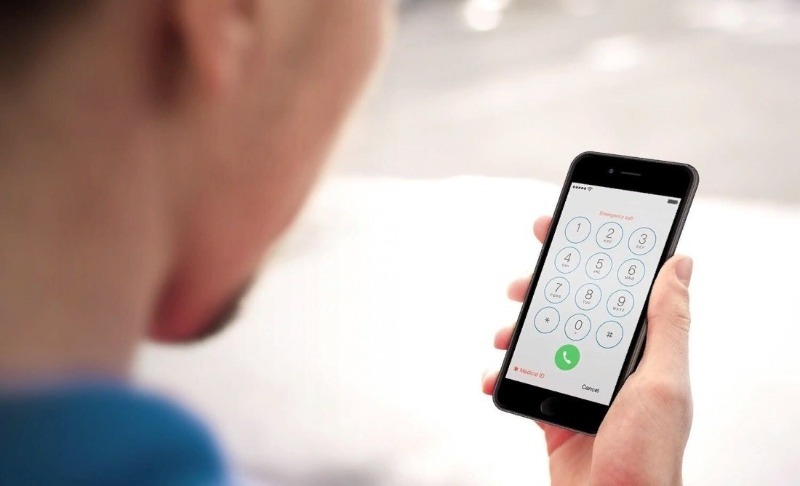
Когда пригодится возможность цифровой записи номера
Существуют различные ситуации, когда невозможно своевременно набрать номер, указанный в объявлении (на афише, билборде и других источниках). Это может быть связано с отсутствием физической возможности: при передвижении в транспорте, или когда вы сами находитесь за рулем автомобиля, и в транспортной толчее невозможно набрать требуемый номер. Возможно, временно отсутствует сотовая связь, или нет возможности проведения телефонного разговора в общественном месте.
Другая причина — отсутствие времени для фиксации номера: например, во время поездки в транспорте нет времени сохранить требуемый номер с билборда или световой рекламы, или просто вы спешите, и нет времени для записи номера.
Выход из таких ситуаций прост. Вы можете зафиксировать объявление с номером на фотокамеру своего смартфона, а в дальнейшем использовать приложения для распознавания и сканирования текстов с фотографий. Для Windows это:
- Readiris;
- RiDoc;
- SimpleOCR;
- Informatik Scan.
Для Android:
- Scanthing;
- Genius Scan — PDF Scanner;
- Mobile OCR Free;
- Mobile Doc Scanner Lite.
Для iOS:
- TextGrabber;
- iScanner;
- Scanbot;
- Translate Photo — Cam Scanner OCR & Translator.
Далее вы вносите отсканированный номер в телефонную книгу или сразу звоните по нему.
Приложение Google Фото
Несмотря на разнообразие программ по распознаванию текстов на фото, все они обладают различной сложностью в использовании. У каждой существуют свои достоинства и недостатки.
Компания Гугл предлагает универсальную утилиту для обработки информации с изображений, подходящую для любой операционной системы. Кроме простоты использования, это приложение способно также считывать рукописный текст.
В Google Фото предлагается множество различных сервисов. Для использования программы для фиксации телефонного номера необходимо:
- Установить приложение.
- Сфотографировать объявление или его часть с номером телефона встроенной камерой устройства или цифровым фотоаппаратом.
- Сохранить изображение в Галерее. При этом его возможно удалить из устройства для освобождения памяти. Информация находится в Облачном хранилище.
Использование Google Lens
Сервис Google Lens распознает объект на изображении и предоставляет по нему информацию при помощи искусственного интеллекта. Это дополнение — одна из опций программы Google Фото.
Его применяют для:
- получения справочных данных об объекте на снимке: зданиях, городах, достопримечательностях, животных и растениях, технике и т. д.;
- идентификации товаров по штрих-коду;
- подключения к беспроводным сетям по изображению роутера;
- сканирования контактной информации с изображений, в том числе и рукописной;
- работы с голосовым помощником Google Assistant.
Для его использования:
- В настройках устройства изменяют системный язык на английский.
- Загружают приложение Google Фото.
- В Галерее находят нужную фотографию.
- Запускают Google Lens нажатием на значок Объектив.
- Выделяют контактную информацию (номер телефона или адрес электронной почты).
- Сохраняют на устройстве.
Звонок по отсканированному номеру
При использовании функции Google Lens возможно совершение телефонного звонка непосредственно с отсканированного объявления.
Для этого:
- Открывают утилиту Google Фото.
- Включают камеру.
- Наводят на изображение номера.
- Запускают Google Lens.
- Касаются кнопки в середине экрана.
- Внизу монитора появляется отсканированная информация.
- Нажатием на номер производят звонок.
При современных темпах развития IT-технологий нет необходимости в использовании шариковой ручки для сохранения справочной информации. Достаточно навести камеру смартфона на нужный номер телефона для его сканирования и сохранения. Наиболее универсален для этих целей сервис Google Lens приложения Google Фото. Применяют его на всех операционных системах.
- Распечатать
Оцените статью:
- 5
- 4
- 3
- 2
- 1
(1 голос, среднее: 5 из 5)
Поделитесь с друзьями!
Телефонные коды городов
Телефонные коды регионов и городов России. Поиск города по телефонному номеру.
- Список кодов
- Особенности
- Формат номеров
- Резервные коды
Город по номеру телефона или коду
Телефонный код по названию города
Список кодов
Телефонные коды регионов в РФ трёхзначные и имеют вид 3xx, 4xx, 8xx в зависимости от округов:
- 3xx — Урал, Западная и Восточная Сибирь
- 4xx — Центральные регионы, Дальний Восток
- 8xx — Северо-Западные регионы, Северный Кавказ, Поволжье
- 385 — Алтайский край
- 416 — Амурская область
- 818 — Архангельская область
- 851 — Астраханская область
- 33622 — город Байконур
- 472 — Белгородская область
- 483 — Брянская область
- 492 — Владимирская область
- 844 — Волгоградская область
- 817, 820 — Вологодская область
- 473 — Воронежская область
- 426 — Еврейская область
- 302 — Забайкальский край
- 493 — Ивановская область
- 395 — Иркутская область
- 866 — Кабардино-Балкарская Республика
- 401 — Калининградская область
- 484 — Калужская область
- 415 — Камчатский край
- 878 — Карачаево-Черкессия
- 384 — Кемеровская область
- 833 — Кировская область
- 494 — Костромская область
- 861, 862 — Краснодарский край
- 391 — Красноярский край
- 352 — Курганская область
- 471 — Курская область
- 813 — Ленинградская область
- 474 — Липецкая область
- 413 — Магаданская область
- 495, 499 — город Москва
- 495, 496, 498 — Московская область
- 815 — Мурманская область
- 831 — Нижегородская область
- 816 — Новгородская область
- 383 — Новосибирская область
- 381 — Омская область
- 353 — Оренбургская область
- 486 — Орловская область
- 841 — Пензенская область
- 342 — Пермский край
- 423 — Приморский край
- 811 — Псковская область
- 877 — Республика Адыгея
- 388 — Республика Алтай
- 347 — Республика Башкортостан
- 301 — Республика Бурятия
- 872 — Республика Дагестан
- 873 — Республика Ингушетия
- 847 — Республика Калмыкия
- 814 — Республика Карелия
- 821 — Республика Коми
- 365 — Республика Крым
- 836 — Республика Марий Эл
- 834 — Республика Мордовия
- 867 — Республика Северная Осетия (Алания)
- 843, 855 — Республика Татарстан
- 394 — Республика Тыва
- 341 — Республика Удмуртия
- 390 — Республика Хакасия
- 835 — Республика Чувашия
- 411 — Республика Якутия (Саха)
- 863 — Ростовская область
- 491 — Рязанская область
- 846, 848 — Самарская область
- 812 — город Санкт-Петербург
- 845 — Саратовская область
- 424 — Сахалинская область
- 343 — Свердловская область
- 8692 — город Севастополь
- 481 — Смоленская область
- 865, 879 — Ставропольский край
- 475 — Тамбовская область
- 482 — Тверская область
- 382 — Томская область
- 487 — Тульская область
- 345 — Тюменская область
- 842 — Ульяновская область
- 421 — Хабаровский край
- 346 — Ханты-Мансийский АО — Югра
- 351 — Челябинская область
- 871 — Чеченская республика
- 427 — Чукотский АО
- 349 — Ямало-Ненецкий АО
- 485 — Ярославская область
| Шаблон кода | Задействованные коды | Кол-во кодов |
|---|---|---|
| 3xx | 301, 302, 336, 341, 342, 343, 345, 346, 347, 349, 351, 352, 353, 365, 381, 382, 383, 384, 385, 388, 390, 391, 394, 395 | 24 |
| 4xx | 401, 411, 413, 415, 416, 421, 423, 424, 426, 427, 471, 472, 473, 474, 475, 481, 482, 483, 484, 485, 486, 487, 491, 492, 493, 494, 495, 496, 498, 499 | 30 |
| 8xx | 811, 812, 813, 814, 815, 816, 817, 818, 820, 821, 831, 833, 834, 835, 836, 841, 842, 843, 844, 845, 846, 847, 848, 851, 855, 861, 862, 863, 865, 866, 867, 869, 871, 872, 873, 877, 878, 879 + 12 кодов для сервисов и спецуслуг | 50 |
Особенности
Семь субъектов РФ используют два кода и более.
- Вологодская область — 817, 820;
- Краснодарский край — 861, 862;
- Москва — 495, 499;
- Московская область — 495, 496, 498;
- Республика Татарстан — 843, 855;
- Самарская область — 846, 848;
- Ставропольский край — 865, 879.
В указанных выше шести регионах (кроме Москвы) один код используется для отдельного города или района, другой код — для остальных городов региона.
- 820 — Череповец и Череповецкий район, 817 — остальные города Вологодской области
- 862 — город Сочи, 861 — остальные города Краснодарского края
- 498 — города ближайшего Подмосковья (Красногорск, Королев, Балашиха, Химки и др.), 496 — дальнее Подмосковье
- 848 — Тольятти, Жигулёвск, Ставропольский район, 846 — Самарская область
- 879 — южные районы Ставропольского края, 865 — Ставропольский край
- 855 — Набережные Челны, восточные районы Татарстана, 843 — Республика Татарстан
Четыре города федерального значения имеют свои телефонные коды.
- 495, 499 — Москва (не входит в состав Московской области), некоторые города Московской области;
- 812 — Санкт-Петербург (не входит в состав Ленинградской области), Ломоносов входит в состав Санкт-Петербурга;
- 8692 — Севастополь (не входит в состав Республики Крым);
- 336 — город Байконур и космодром Байконур (находится на территории Респубики Казахстан на время аренды до 2050 года) .
С конца 2005 года по начало 2006 года осуществлялась замена кодов с нулём впереди. Вместо 0 стала использоваться 4: Московская область 095 → 495, Белгородская область 072 → 472 и другие. Изменились коды у 19 регионов.
Коды 800-809 используются операторами телефонной связи для предоставления информационных и справочных услуг. Например, 800 — бесплатный звонок, 803 — телеголосование, 809 — услуга за дополнительную плату.
Формат телефонного номера
Телефонный номер стационарного телефона России состоит из 10 цифр: код города + номер абонента. Код города может состоять из 3, 4 или 5 цифр в зависимости от числа абонентов городской телефонной сети. Первые три цифры в телефонном коде города являются кодом региона. Таким образом, все города одного региона имеют одинаковые первые три цифры. Исключение составляют регионы с несколькими кодами и города федерального значения.
Телефонные номера могут состоять:
- из 3 цифр кода города и 7 цифр номера абонента (Москва, Санкт-Петербург и другие города-миллионники),
- из 4 цифр кода города и 6 цифр номера абонента (Вологда, Калуга и другие большие города),
- из 5 цифр кода города и 5 цифр номера абонента (провинциальные города).
+7 [код региона] [код города] [номер абонента]
Для звонков на территории России по межгороду перед номером абонента стационарного телефона добавляется 8 (код выхода на межгород). Длина всего телефонного номера с учётом 8 равна 11. Например: 8 495 312-15-77. Согласно новому плану нумерации будет осуществлён переход с 8 на 0.
Для звонков из заграницы на стационарные телефоны России необходимо добавлять код страны +7. В этом случае набор номера из предыдущего примера будет иметь вид: +7 495 312-15-77.
Резервные коды
Из 300 возможных кодов (сто 3хх + сто 4хх + сто 8хх) используется 104 кода и в резерве 196 кодов.
| Шаблон кода | Резервные коды | Количество кодов |
|---|---|---|
| 3xx | 300, 303-309, 310-319, 320-329, 330-335, 337-339, 340, 344, 348, 350, 354-359, 360-364, 366-369, 370-379, 380, 386, 387, 389, 392, 393, 396-399 | 76 |
| 4xx | 400, 402-409, 410, 412, 414, 417-419, 420, 422, 425, 428, 429, 430-439, 440-449, 450-459, 460-469, 470, 476-479, 480, 488, 489, 490, 497 | 70 |
| 8xx | 810, 856, 857, 860, 880 881-899 (совместные для использования с Республикой Казахстан) 819, 822-829, 830, 837-839, 849, 852-854, 858, 859, 864, 868, 870, 874-876 (общие с Республикой Казахстан) | 50 (5+19+26) |
Дата последнего изменения статьи: 04.12.2022
Источник: открытые данные Минцифры. Дата актуализации: 03.12.2022.
Нужно соблюдать всего два простых условия: подключиться к одному и тому же сервису и быть онлайн.
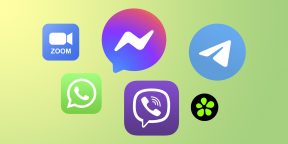
Сервис для бесплатных звонков стоит выбирать с учётом его популярности. Ведь чем больше аудитория проекта, тем выше шанс, что его используют ваши друзья и тем проще вам будет с ними связаться. Поэтому в подборку вошли сервисы, которые имеют наибольший спрос в России, на Украине и в странах СНГ.
1. Skype
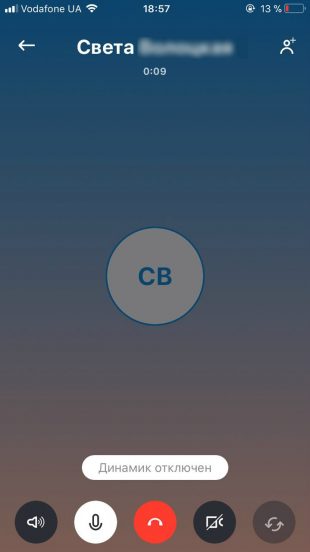
Skype стал одним из первых массовых сервисов для бесплатных звонков и был известен среди пользователей компьютеров ещё до наступления эпохи смартфонов. Успех проекта привлёк Microsoft, которая приобрела Skype. Сейчас сервис доступен на всех современных платформах и входит в список самых популярных программ для коротких сообщений и звонков.
Skype позволяет звонить из десктопного и мобильного приложений. Вы также можете совершать вызовы из браузера через веб‑версию сервиса, но для этого он попросит вас установить специальный плагин. Skype поддерживает как голосовые, так и видеозвонки. Можно связаться с одним абонентом или же устроить конференцию с несколькими людьми.
Десктопный клиент Skype →
Веб‑версия Skype →
2. Zoom
Сервис, который стал стандартом де‑факто для связи с коллегами, семьёй и друзьями во время пандемии и не собирается сдавать позиции. Zoom полностью бесплатен для персонального использования и доступен на любых платформах.
Помимо классических голосовых вызовов, сервис поддерживает видеозвонки, показ экрана, текстовый чат, а также позволяет делать записи встреч. И хотя с помощью Zoom можно созваниваться один на один, он всё же больше подходит для группового общения с людьми, которые находятся на расстоянии.
Десктопный клиент Zoom →
![]()
3. Telegram
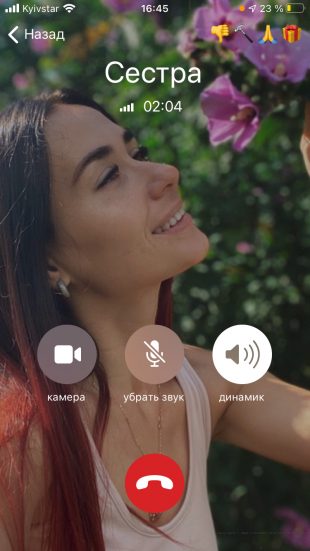
Мессенджер Telegram — проект основателя «ВКонтакте» Павла Дурова. Этот относительно молодой сервис уже набрал популярность во всём мире.
Telegram может послужить вам для бесплатного общения из десктопного и мобильного приложений. У сервиса есть веб‑версия, но звонить из неё пока нельзя. С помощью Telegram вы можете совершать не только обычные, но и видеовызовы. Кроме того, есть голосовые чаты для общения с несколькими участниками.
Десктопный клиент Telegram →
Веб‑версия Telegram →
4. Viber
Viber можно назвать самым народным сервисом онлайн‑телефонии для жителей постсоветского пространства. Так исторически сложилось, что у большинства обладателей смартфонов в нашем регионе бесплатная голосовая связь ассоциируется именно с этим проектом.
С помощью Viber вы можете совершать не только аудио-, но и видеозвонки из настольного и мобильного приложений. Режим конференции также присутствует. А вот веб‑версии нет, поэтому звонить из браузера нельзя.
Десктопный клиент Viber →
5. Facebook* Messenger
Этот сервис является частью крупнейшей социальной сети, количество его пользователей превышает один миллиард человек. Наверняка вы и большинство ваших знакомых уже применяете его для переписок в Facebook*. В таком случае вам даже не придётся ничего устанавливать, ведь с помощью Facebook* Messenger можно не только обмениваться текстовыми сообщениями, но и звонить.
Сервис поддерживает бесплатные вызовы из браузера (без всяких плагинов) и мобильного клиента. Пользователям доступна аудио- и видеосвязь. К вашим услугам голосовые конференции и видеочаты.
Веб‑версия Facebook* Messenger →
6. Google Duo
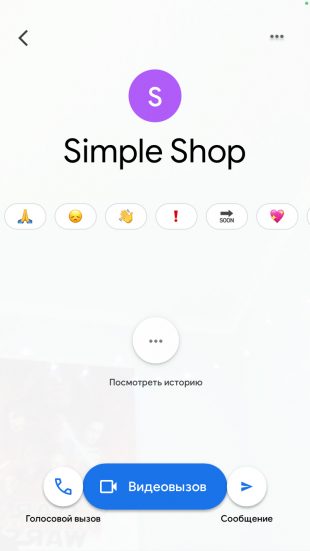
Простой и удобный сервис от Google, призванный упростить общение с друзьями и коллегами. В отличие от других инструментов компании, ориентированных на групповые встречи, Duo является более личным и во многом похож на FaceTime от Apple.
Сервис работает в виде мобильных приложений, а также в браузере. Он позволяет созваниваться по голосовой и видеосвязи группами до 12 человек. Текстовых сообщений в Duo нет, зато есть возможность записать видеосообщение в случае, если абонент недоступен. Кроме того, предусмотрена интересная функция «Тук‑тук», позволяющая видеть звонящего ещё до ответа на вызов.
Веб‑версия Google Duo →
7. WhatsApp
Ещё один проект Facebook*, с помощью которого вы можете звонить бесплатно. WhatsApp почти не отстаёт от популярнейшего Facebook* Messenger, поэтому вероятность того, что им уже пользуются многие ваши знакомые, очень велика.
WhatsApp позволяет звонить из мобильных клиентов и с компьютера. Сервис поддерживает голосовую и видеосвязь. Есть как одиночные звонки, так и групповые вызовы.
Десктопный клиент WhatsApp →
Веб‑версия WhatsApp →
8. FaceTime
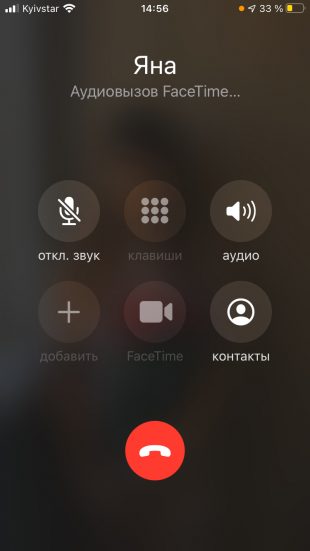
Бесплатный сервис Apple, который интегрирован в операционные системы компании и позволяет владельцам iPhone, iPad и Mac общаться с людьми через интернет. Он работает только на фирменных устройствах и недоступен на других платформах.
В FaceTime есть обычные и видеозвонки с поддержкой групповых чатов до 32 человек. Во время общения можно использовать анимированные Memoji для передачи настроения и эмоций. Также доступна функция съёмки Live Photos, которая поможет запечатлеть лучшие моменты видеовстречи.
9. ICQ
Когда‑то ICQ был широко известен как сервис для обмена короткими сообщениями. Его клиент был установлен на огромном количестве компьютеров, но разработчики проекта не успели быстро адаптировать его для мобильных платформ. Поэтому ICQ затерялся на фоне конкурентов. Сейчас сервисом владеет российская компания Mail.Ru, которая пытается вернуть былую популярность «Аськи».
С помощью нового ICQ вы можете совершать аудио- и видеозвонки из настольного и мобильного клиентов. В версиях сервиса для Windows и macOS доступны голосовые и видеоконференции.
Десктопный клиент ICQ →
Текст статьи обновлён 25 января 2021 года.
Читайте также 📞📲💻
- 5 Android-приложений для автоматических ответов на сообщения, почту и звонки
- 10 способов запустить видеоконференцию бесплатно
- Что такое Signal и почему он безопаснее, чем WhatsApp и даже Telegram
- 8 причин отказаться от Skype и Zoom в пользу Discord
- 5 советов от WhatsApp, как обезопасить свой аккаунт в мессенджере
*Деятельность Meta Platforms Inc. и принадлежащих ей социальных сетей Facebook и Instagram запрещена на территории РФ.
Как совершать и принимать звонки
Совершать звонки можно из приложения «Телефон», а также из других приложений и виджетов, в которых показывается контактная информация.
Как правило, если вы видите на экране номер телефона, то достаточно нажать на него, чтобы позвонить. Нажав на подчеркнутый номер в Google Chrome, вы скопируете его на панель набора номера.
Если у вас не установлено приложение «Телефон», скачайте его из Google Play.
- Если скачать приложение «Телефон» не удается, значит оно не поддерживается на вашем устройстве.
- Скачайте приложение и, следуя инструкциям, сделайте его приложением для звонков по умолчанию.
Примечание. Некоторые из этих действий можно выполнить только на устройствах с Android 7.0 и более поздних версий. Как узнать версию Android?
Как позвонить по телефону
Важно! Чтобы использовать приложение «Телефон», необходимо сделать его приложением для звонков по умолчанию.
Примечание. Некоторые устройства и операторы связи поддерживают возможность проведения видеовызовов и конференций, а также функцию RTT. Подробнее о видеовызовах и функции RTT…
Как принять или отклонить вызов
Когда вам звонят, на экране появляется номер телефона, имя контакта или информация о нем. Если Google может подтвердить номер телефона, над именем или номером абонента вы увидите значок «Номер подтвержден» .
- Чтобы ответить на звонок, перетащите белый круг вверх, когда экран заблокирован, или нажмите Ответить.
- Чтобы отклонить вызов, перетащите белый круг вниз, когда экран заблокирован, или нажмите Отклонить. Если вы отклонили вызов, звонящий может оставить вам сообщение.
- Чтобы отклонить вызов и отправить абоненту SMS, проведите вверх по экрану от значка сообщения
.
Советы:
- Если во время разговора вы примете другой вызов, текущий звонок будет переведен в режим ожидания.
- Если Google Ассистент включен, вы можете ответить на звонок или отклонить его с помощью голосовой команды. Скажите:
- «Окей, Google, ответь на вызов».
- «Окей, Google, отклони вызов».
Что можно делать во время вызова
Во время разговора вы можете:
- Открывать панель набора номера
.
- Переключаться между динамиком, громкой связью и подключенной гарнитурой Bluetooth, нажимая на значок динамика
.
- Выключать и включать микрофон, нажимая на значок отключения звука
.
- Приостанавливать разговор, нажимая на значок удержания вызова
. Чтобы возобновить вызов, нажмите на значок ещё раз.
- Переключаться между текущими вызовами, нажимая на значок
(текущий вызов будет переведен в режим ожидания).
- Объединять текущие звонки в один конференц-вызов, нажав на значок
.
- Сворачивать окно вызова, открывая главный экран. Подробнее о навигации по телефону…
- Чтобы переместить значок вызова, просто перетащите его в другое место.
- Чтобы скрыть значок вызова, перетащите его в нижнюю часть экрана.
- Некоторые операторы и устройства поддерживают перечисленные ниже функции.
Эта информация оказалась полезной?
Как можно улучшить эту статью?
